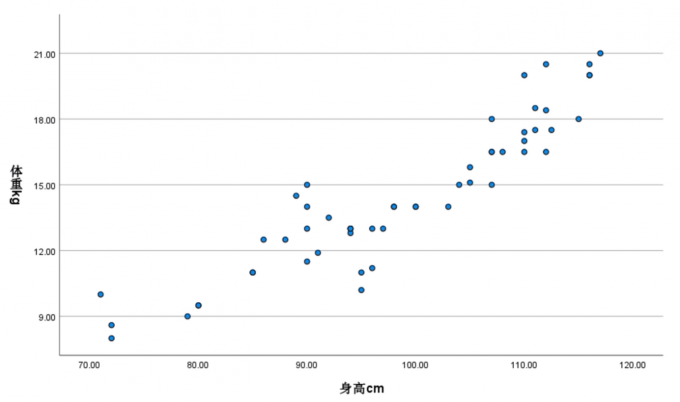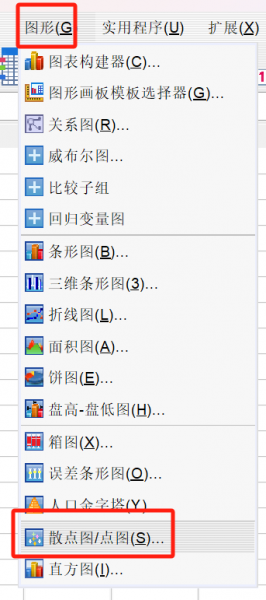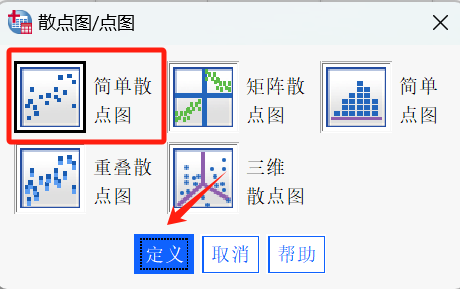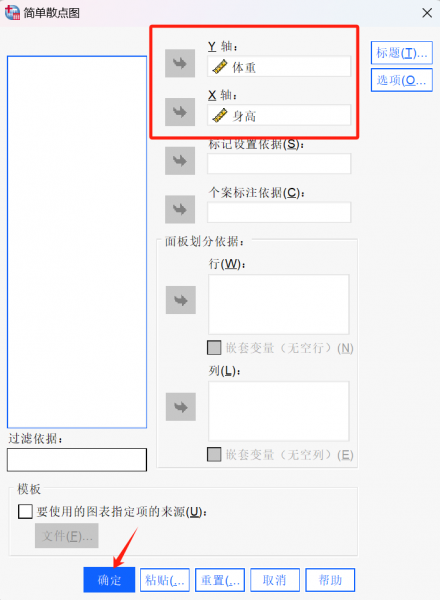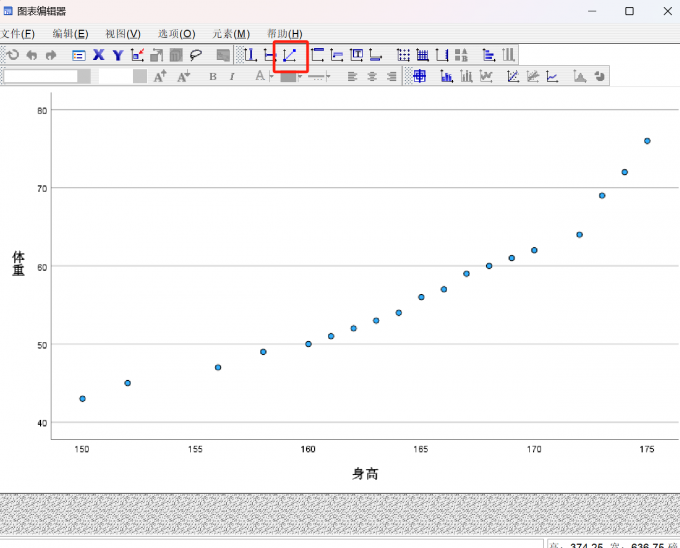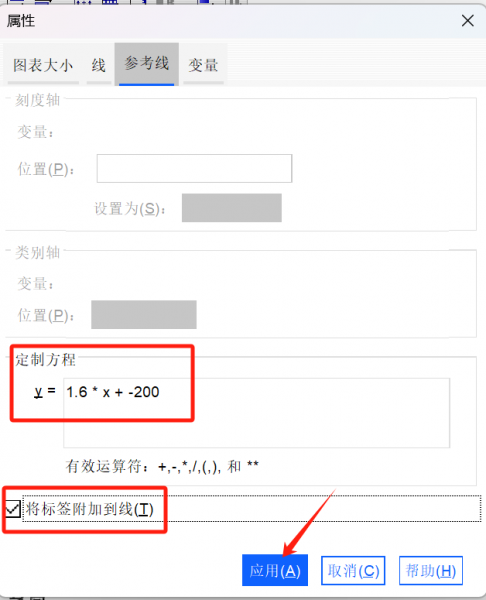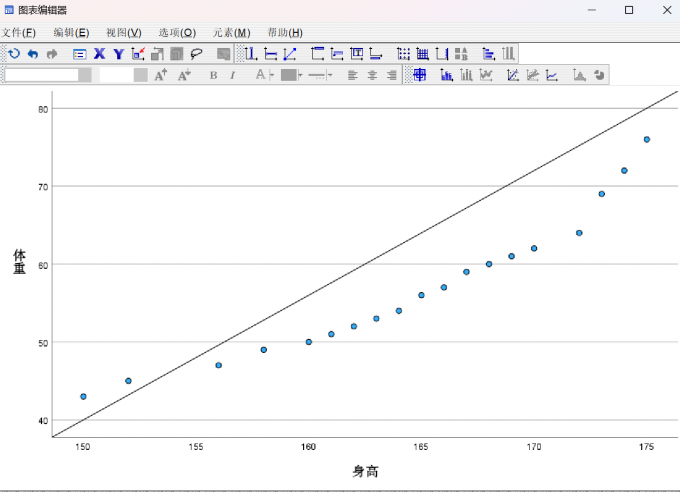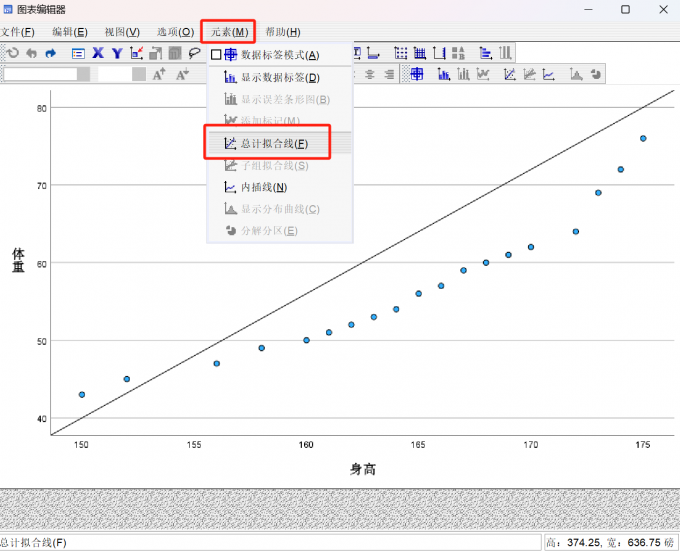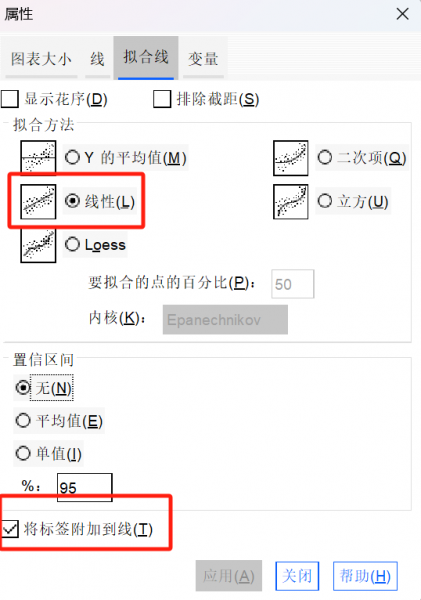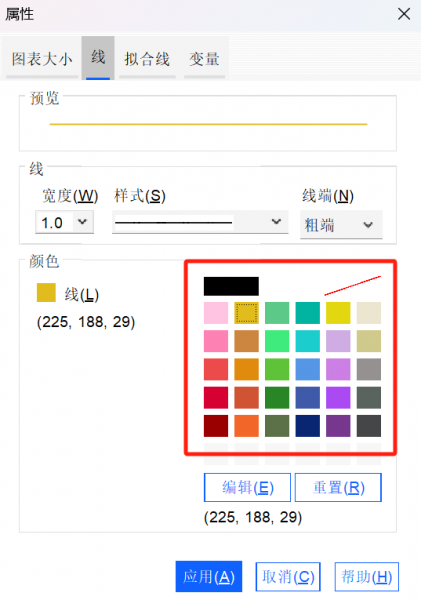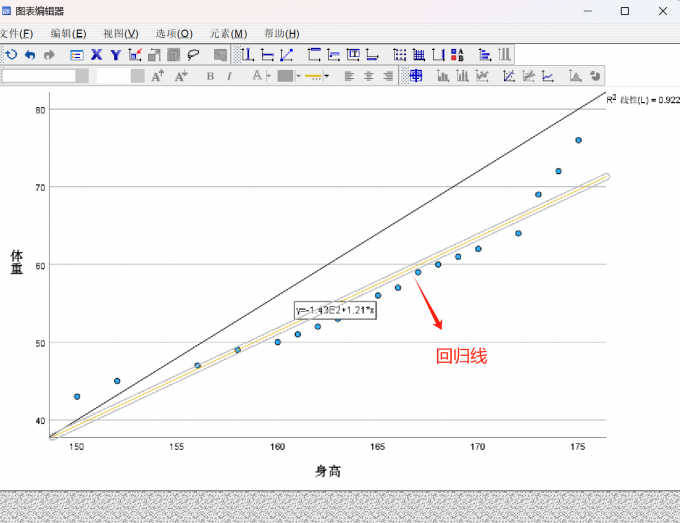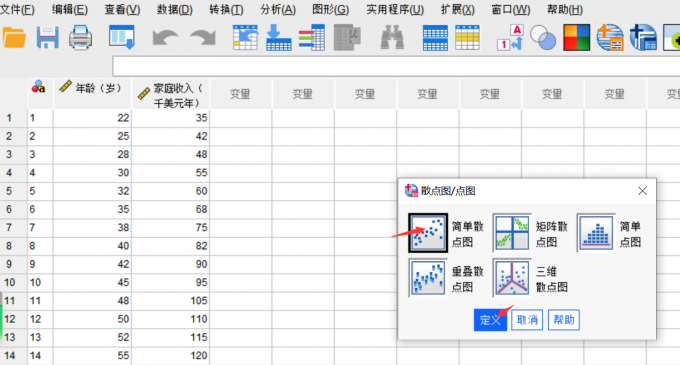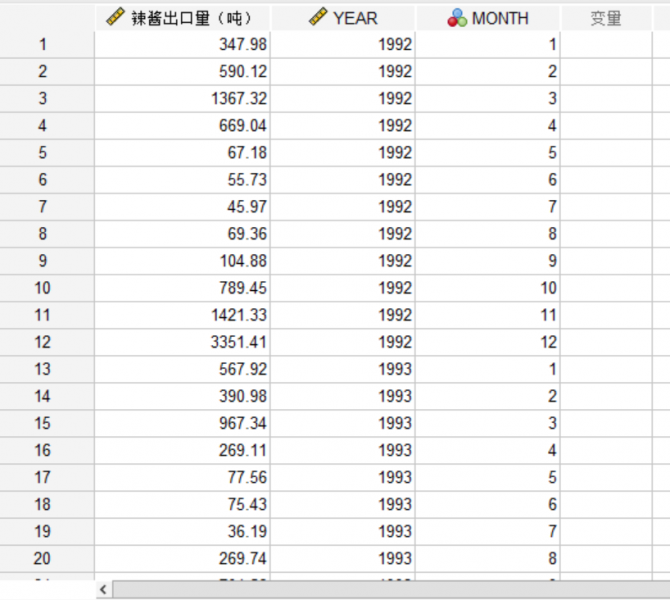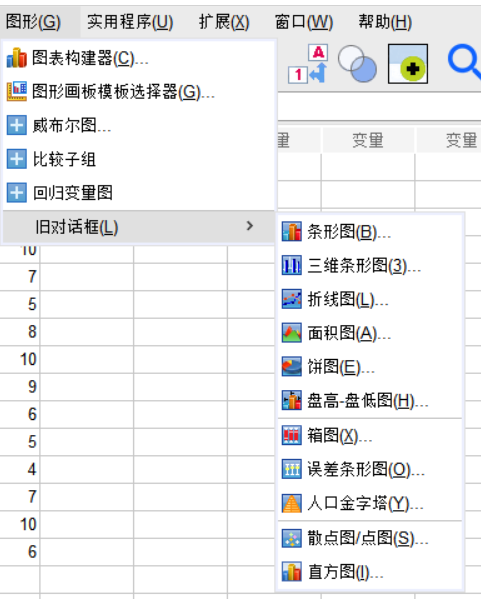- 首页
- 产品
- 下载
-
帮助中心
SPSS散点图怎么分析 SPSS散点图如何添加趋势线
发布时间:2024-11-06 11: 10: 00
品牌型号:联想ThinkBook
系统:windows10 64位旗舰版
软件版本:IBM SPSS Statistics 29.0.2.0
SPSS是一款功能比较齐全的数据统计分析软件,数据统计分析人员可以通过SPSS给分析数据绘制图表,其中,散点图是较为简单的一种数据分析图。不过,有些小伙伴对散点图了解并不是很多,所以接下来给大家介绍的就是有关SPSS散点图的内容。SPSS散点图怎么分析,以及SPSS散点图如何添加趋势线。
一、SPSS散点图怎么分析
SPSS散点图的操作步骤并不是很难,很多小伙伴都会进行操作。不过,散点图的操作步骤并不是最重要的,最重要的是最终绘制出的数据散点图,并能够对其分析。下面给大家详细讲解。
在分析散点图之前有以下几点需要了解:
1.在散点图中,数据点的分布以左下向右上分布,说明变量之间是正相关的,即两个变量都处于正增长。
2.在散点图中,数据点的分布以左上向右下分布,说明变量之间是负相关的,即两个变量都处于负增长。
3.在散点图中,数据点的分布没有什么规律,是随机分布的,则说明变量之间没有相关性或者相关性极小。
如下图中的散点图,整体的数据点分布趋势是呈现从左下向右上分布的,是一种上升趋势,通过下图数据点的分布,可以看出“体重”随着“身高”是逐步增加的,则可以判断得出“体重”和“身高”变量是正相关性关系。
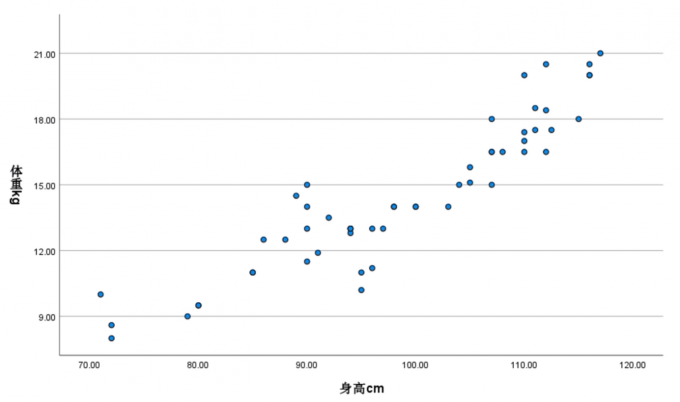
图1:分析散点图 二、SPSS散点图如何添加趋势线
很多小伙伴喜欢给散点图添加趋势线,能够更好的帮助分析散点图。给散点图添加趋势线,可以很好的观察数据的变化趋势,了解数据变化情况。下面给大家详细讲解。
1.在SPSS点击“图像”菜单下的“散点图/点图”选项。
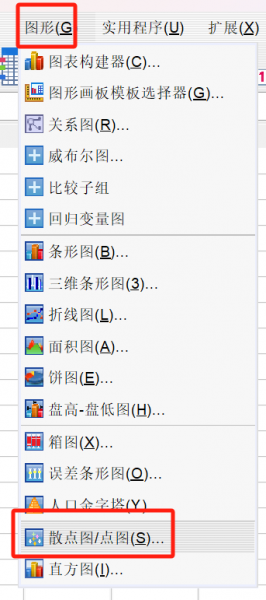
图2:选择“散点图/点图”选项 2.在弹出的窗口选择散点图类型,点击“定义”按钮。
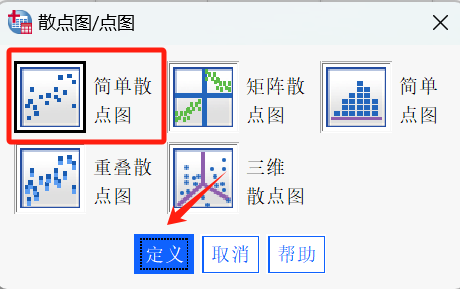
图3:选择散点图类型 3.在“简单散点图”窗口,分别将变量移动到X和Y轴中,点击“确定”按钮。
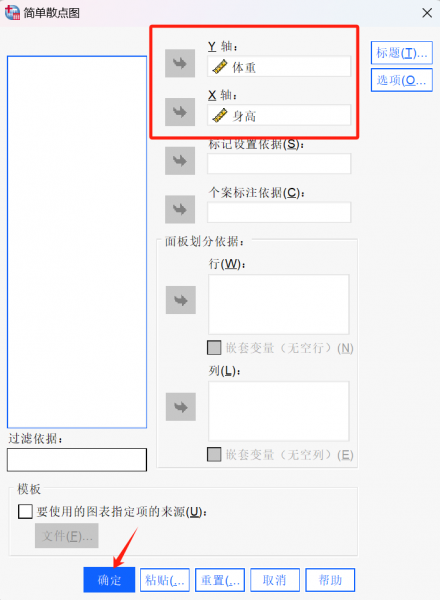
图4:“简单散点图”窗口 4.在SPSS输出查看器中双击散点图,在“图表编辑器”窗口,点击“从方程添加参考线”按钮。
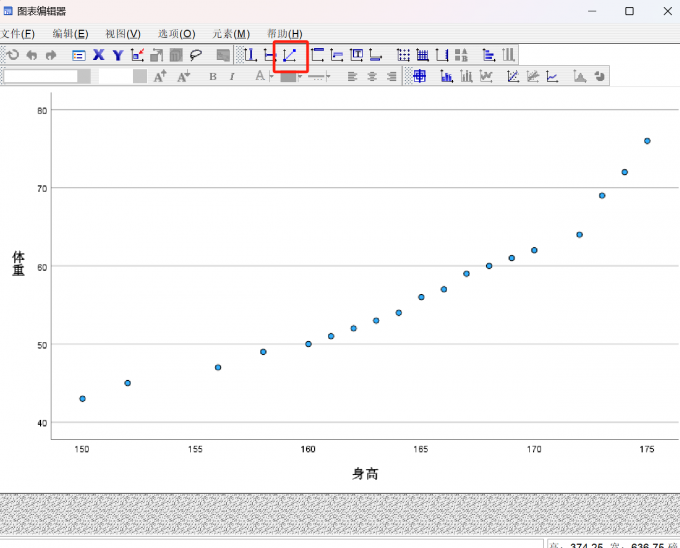
图5:“图表编辑器”窗口 5.在“属性”窗口,设置定制方程,勾选中“将标签附加到线”,点击“应用”按钮。
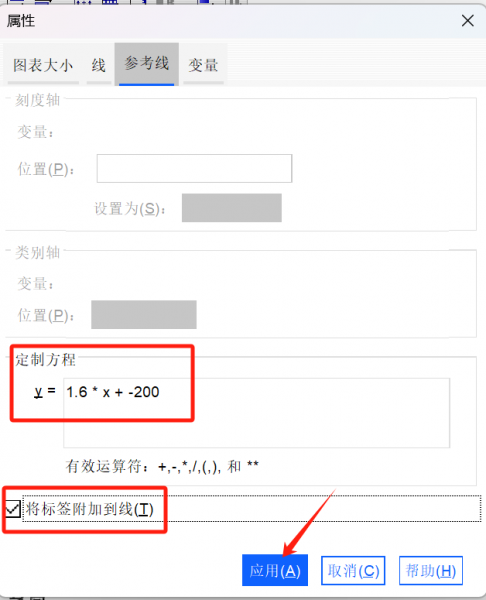
图6:“属性”窗口 6.完成以上操作,散点图的趋势线就绘制完成了,如下图所示。
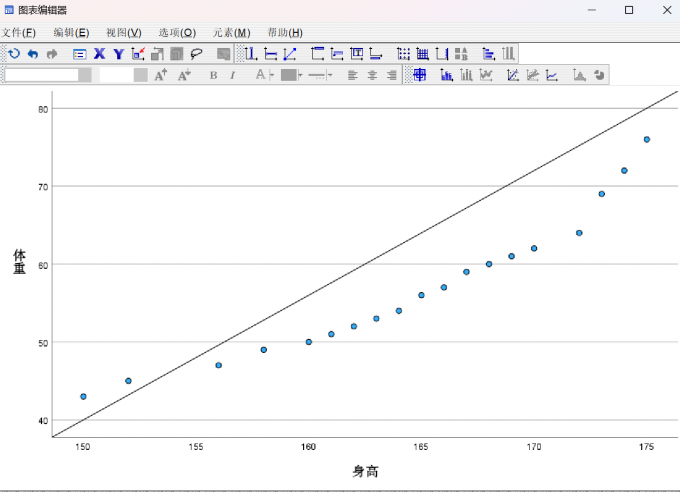
图7:散点图趋势线 三、SPSS散点图怎么添加回归线
在SPSS散点图中,除了可以观察两个变量之间的相关性关系外,还可以在散点图中绘制回归线,以便于观察数据变量之间的回归关系。下面给大家详细讲解如何在散点图中绘制回归线。
1.在SPSS输出查看器中,双击散点图,打开“图表编辑器”功能窗口,点击“元素”菜单下的“总计拟合线”选项。
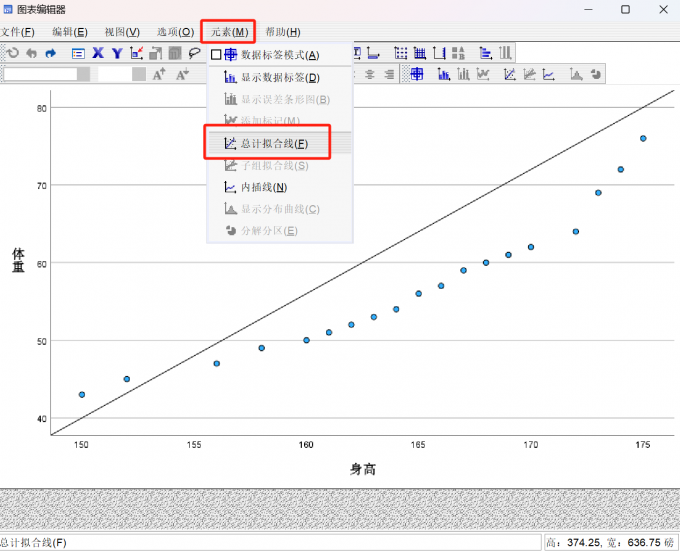
图8:选择“总计拟合线”选项 2.在“属性-拟合线”窗口,选择一个拟合方法,这里选择“线性”,同时,勾选中“将标签附加到线”。
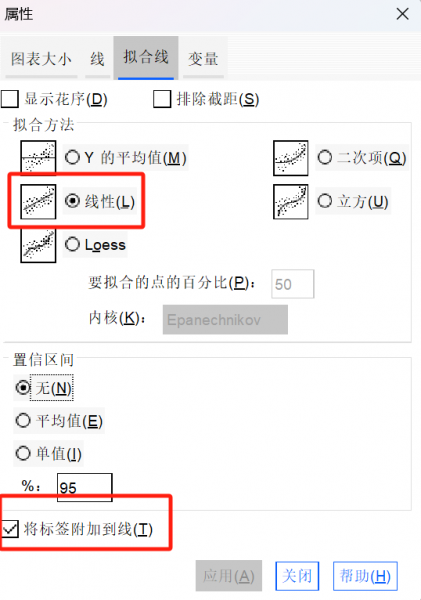
图9:“属性-拟合线”窗口 3.在“属性”窗口点击“线”标签,在颜色块中选择一个喜欢的颜色,给回归线条设置颜色,便于和趋势线进行区分,最后点击“应用”按钮。
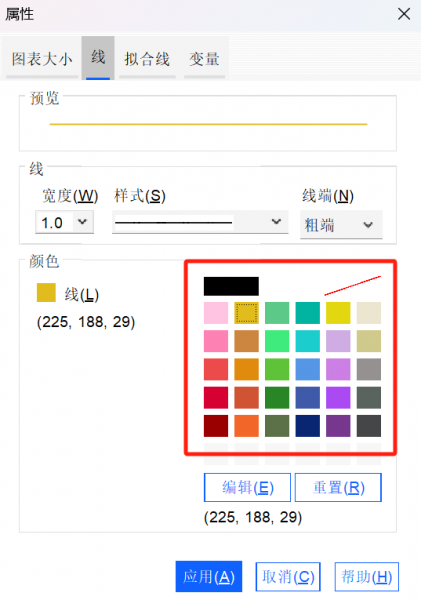
图10:回归线条颜色设置 4.完成以上操作,就可以看到在散点图中绘制了一条回归线,如下图。
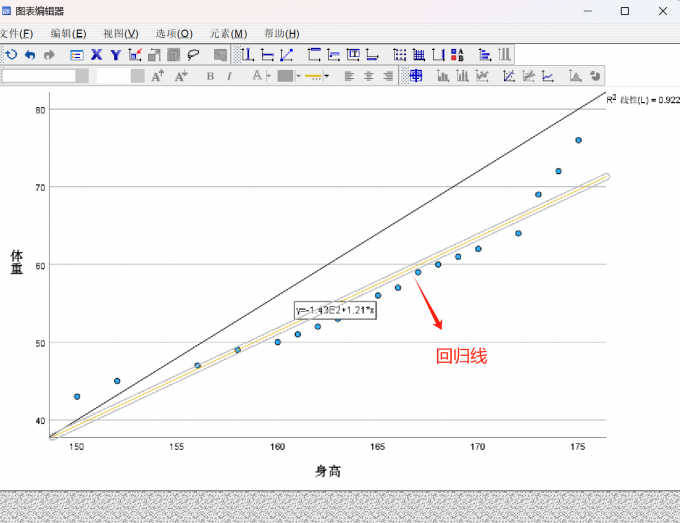
图11:回归线绘制完成 总结:以上就是SPSS散点图怎么分析,以及SPSS散点图如何添加趋势线的全部内容。本文不仅给大家介绍了在SPSS中如何分析散点图,还给大家详细介绍了在SPSS散点图中如何添加趋势线。同时,也给大家讲解了在SPSS散点图中绘制回归线的方法,希望能帮助到有需要的小伙伴。
作者:子楠
展开阅读全文
︾
标签:散点图,SPSS散点图
读者也访问过这里:热门文章SPSS数据分析显著性差异分析步骤 SPSS显著性差异分析结果怎么看数据的显著性差异分析主要有三种方法,分别是卡方检验、T检验和方差分析。这三种方法都有具体的数据要求:卡方检验是对多个类别的数据进行分析,T检验是对两组数据进行分析,方差分析是对多组数据进行检验。下面,小编具体说明一下SPSS数据分析显著性差异分析步骤,SPSS显著性差异分析结果怎么看。2022-01-07实践SPSS单因素方差分析之检验结果解读在《实践SPSS单因素方差分析之变量与检验方法设置》一文中,我们已经详细地演示了IBM SPSS Statistics单因素方差分析方法的变量选择以及相关的选项、对比设置。2021-01-11spss如何做显著性分析 spss显著性差异分析怎么标abc在统计分析中,显著性分析是分析相关因素之间是否存在显著影响关系的关键性指标,通过它可以说明分析结论是否由抽样误差引起还是实际相关的,可论证分析结果的准确性。下面大家一起来看看用spss如何做显著性分析,spss显著性差异分析怎么标abc。2022-03-14SPSS回归分析中的f值是什么 SPSS回归分析F值在什么范围合适回归分析中以R表示相关性程度的高低,以F评价回归分析是否有统计学的意义,使用IBM SPSS Statistics进行回归分析,可以非常快速的完成R,F的计算,并且给出回归曲线方程,那么,SPSS回归分析中f值是什么?SPSS回归分析F值在什么范围合适,本文结合实例向大家作简单的说明。2022-07-22SPSS多元logistic回归分析的使用技巧回归分析是数据处理中较为常用的一类方法,它可以找出数据变量之间的未知关系,得到较为符合变量关系的数学表达式,以帮助用户完成数据分析。2021-04-26SPSS相关性分析结果怎么看相关性分析是对变量或个案之间相关度的测量,在SPSS中可以选择三种方法来进行相关性分析:双变量、偏相关和距离。2021-04-23最新文章SPSS ROC阈值怎样确定 SPSS ROC阈值选择导致敏感度过低怎么办说到阈值分析,我们脑海中可能会想到常规的寻找阈值关键临界点的分析方式(例如在医学当中会通过阈值分析的方式来确定药物在病人体内生效的时间临界点)。但是在有些分析场景中,就需要用到ROC曲线作为阈值分析的工具,ROC曲线作为阈值分析中的一个重要工具,可以用来找到数据点位发生明显截断变化的临界点。下面以SPSS为例,给大家介绍SPSS ROC阈值怎样确定,SPSS ROC阈值选择导致敏感度过低怎么办。2025-12-17SPSS趋势卡方怎么做 SPSS趋势卡方检验怎么看正相关趋势卡方是SPSS中检验变量相关性的方法之一,当我们的分析数据中存在多个变量时,就可以使用趋势卡方来检验这些变量是否相互关联、相互影响。检验完毕后,我们也可以根据这些检验结果来选择更加合适的数据分析模型。今天我就以SPSS趋势卡方怎么做,SPSS趋势卡方检验怎么看正相关这两个问题为例,来向大家讲解一下趋势卡方的相关知识。2025-12-17SPSS如何计算线性回归 SPSS线性回归数据分析SPSS是一款功能十分强大的数据分析软件,它将原本复杂的数据分析工作变得简洁化,并通过友好的图像界面满足普罗大众的日常需求。而线性回归是SPSS中最核心的功能模块之一。今天我就以SPSS如何计算线性回归,SPSS线性回归数据分析这两个问题为例,来向大家讲解一下有关线性回归的知识。2025-12-17SPSS标准化残差怎么计算 SPSS标准化残差图怎么看回归分析是SPSS中的重量级分析模型,而其中的标准化残差则是用于观察变量与回归模型之间的适配程度。通过残差值,我们可以找到数据中隐藏的极端个案。在医药学、基因分析等领域,实验人员经常借助标准化残差来找寻诸多分析结果中的特殊个案或异变量,进而对这些特殊的案例进行深度研究。今天我就以SPSS标准化残差怎么计算,SPSS标准化残差图怎么看这两个问题为例,来向大家讲解一下有关标准化残差的相关知识。2025-12-17SPSS结果中显著性水平怎么看 SPSS输出查看器内容保存方式作为一款专业的数据分析软件,SPSS软件凭借着自身专业的功能与过硬的数据分析本领,受到了众多用户的青睐。而在使用SPSS的过程中,显著性分析是大家经常会遇到的问题。显著性分析的主要作用是帮助我们分析两组或者多组变量之间的显著性关系,在得到数据显著性分析的结果后,会需要把数据内容进行保存和留用。接下来给大家介绍SPSS结果中显著性水平怎么看,SPSS输出查看器内容保存方式的具体内容。2025-12-17如何将问卷星中的数据导入SPSS 如何对问卷星的数据进行SPSS分析如今无论是在职场还是大学校园,都经常会用到问卷调查。问卷调查可以帮我们快速收集用户数据,了解用户的需求、关注点,帮助我们从数据中分析出研究方向、需要如何改进。而问卷星是常用的用来收集用户问题的问卷调查软件之一。下面就来说说如何将问卷星中的数据导入SPSS,如何对问卷星的数据进行SPSS分析的相关内容。2025-12-17微信公众号
欢迎加入 SPSS 产品的大家庭,立即扫码关注,获取更多软件动态和资源福利。
读者也喜欢这些内容:
-
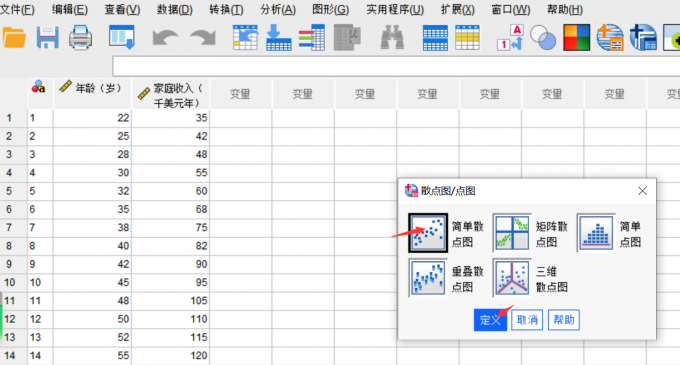
SPSS怎样绘制散点图 SPSS散点图趋势线不明显怎么办
散点图是常用的数据分析工具,它能够直观展现变量间的关联情况,还能帮助评估数据间可能存在的潜在关系。在数据分析中,散点图的应用十分广泛。而SPSS作为专业制图软件,可以轻松绘制各种散点图。今天我们将和大家一起探讨关于SPSS怎样绘制散点图,SPSS散点图趋势线不明显怎么办的相关内容。...
阅读全文 >
-

SPSS显著性小于0.001的意义 SPSS显著性大于0.05怎么办
在使用SPSS软件进行数据分析工作的过程中,得到的显著性水平分析结果具有极为重要的作用。它能够帮助我们衡量变量之间是否存在真实的关联,或者不同组别数据之间是否存在实质性的差异。今天我们就一起来探讨关于SPSS显著性小于0.001的意义,SPSS显著性大于0.05怎么办的问题。...
阅读全文 >
-
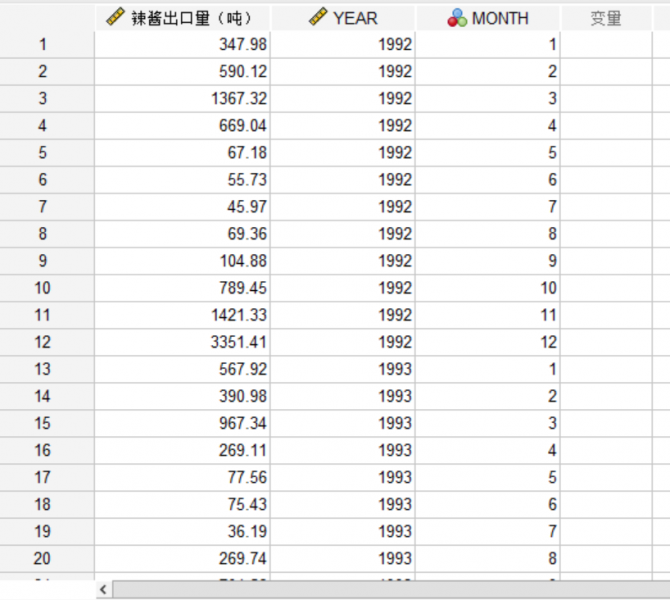
SPSS趋势分析怎么做 SPSS趋势分析时间序列怎么做
当我们想要对一系列有关时间变化的数据进行纵向的分析,推荐使用SPSS趋势分析的方法,这种方法可以应用于多类场景的数据分析,例如旅游景点的淡旺季客流量、农产品的四季变化产量等。本文以SPSS趋势分析怎么做,SPSS趋势分析时间序列怎么做这两个问题为例,给大家介绍一下SPSS趋势分析的相关知识。...
阅读全文 >
-
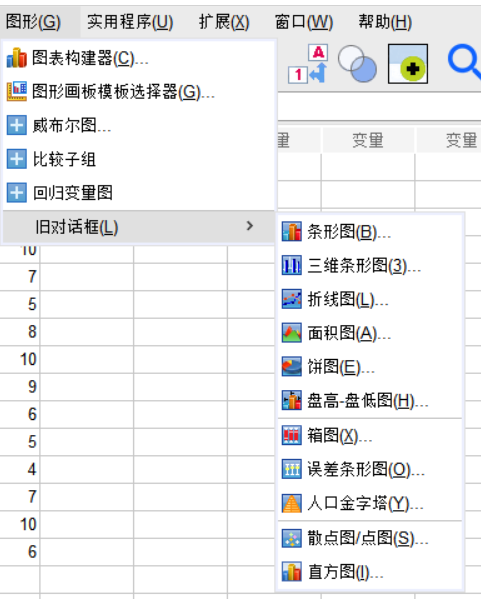
SPSS误差条形图怎么自定义 SPSS误差线置信区间怎么调整
我们使用SPSS进行数据分析时,经常会用到一种图形类型叫误差条形图。通过看误差条形图,我们能直观的看到数据是如何分布的,以及数据之间的差异情况。另外,如果还能够自定义误差条形图,并调整误差线置信区间。接下来我将为大家介绍SPSS误差条形图怎么自定义,SPSS误差线置信区间怎么调整的相关内容。...
阅读全文 >
-